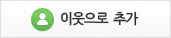아이폰 자동 화면켜짐 방해금지모드로 해결 알람 가능
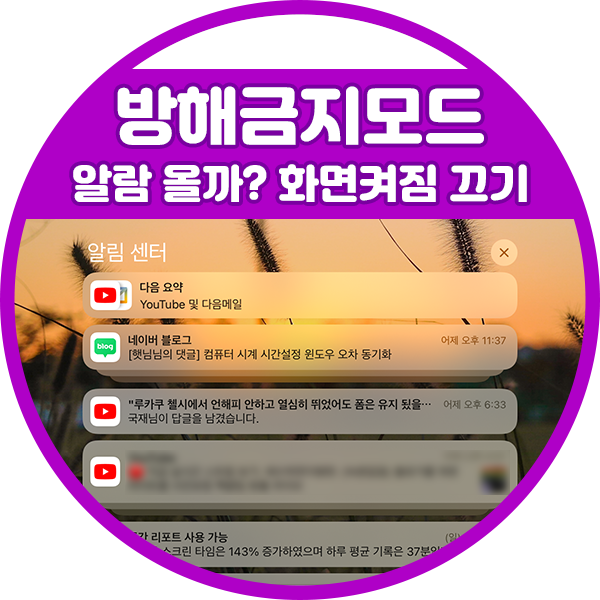
필자는 알림이 왔을 때 아이폰 화면켜짐 되는 걸 별로 좋아하지 않는다. 잠깐이긴 하지만 배터리 타임이 줄어들 뿐만 아니라 일과시간엔 전화나 문자 외의 알림은 필요 없기 때문이다.
그동안은 아무 생각 없이 알림이 올 때마다 화면이 켜지도록 방치했지만, 설정을 바꿔야겠다 마음먹은 김에 이에 관한 두 가지 해결 방법을 소개해 보려 한다.
사실 세 가지 해결 방법이 있긴 한데 해당 앱을 하나하나 설정하는 일은 매우 번거롭기 때문에 한 가지 방법은 생략하도록 한다.
1. 시간 지정 요약
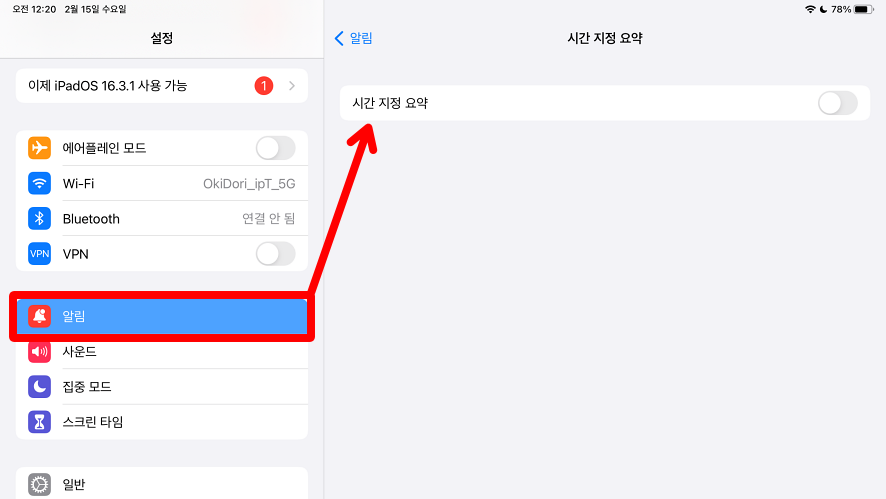
알림 왔을 때 아이폰 화면 자동켜짐이 작동하지 않게 설정하는 가장 간단한 방법이다.
1) 설정 > 알림 > 시간 지정 요약 순으로 이동 후 해당 항목을 활성화해 준다.

2) 그럼 자주 알림을 받는 앱 순서대로 정렬되며 선택할 수 있게 앱 아이콘 옆에 O 체크 박스가 표시된다. 만약 더 많은 앱을 선택하고 싶다면 아래 '더 보기'를 터치한다.
※참고로 문자 메시지나 앱에서 보내는 긴급 알림은 즉시 전달되니 아예 방해받고 싶지 않다면 챕터 2를 참고하길 바란다.

3) 더 보기를 누르면 위와 같이 알림 받은 앱과 받지 않은 앱 모두가 주간 알림 평균으로 정렬되기 때문에 더 많이 선택할 수 있다.
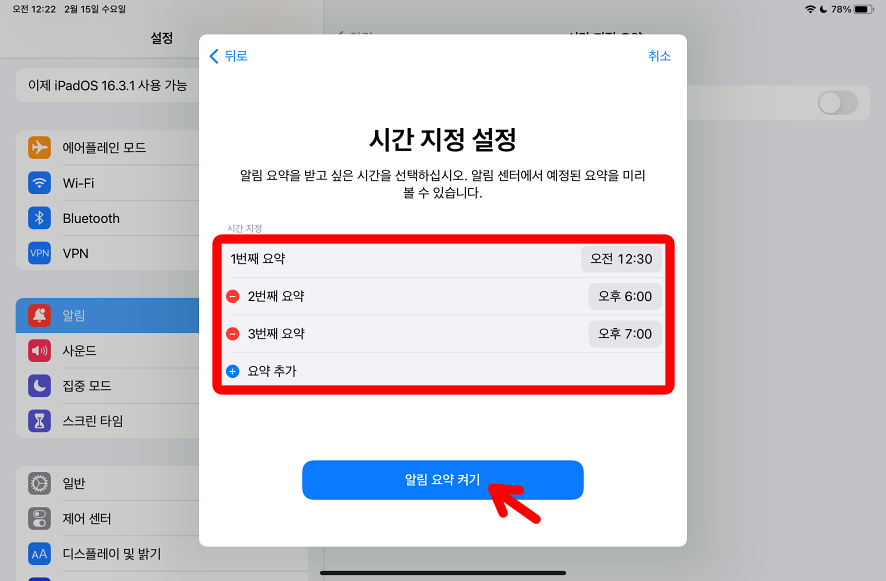
4) 마지막으로 언제 알림 요약을 받을 건지 시간 순서대로 설정할 수 있다. 아침 등교/출근길이나, 점심시간, 저녁 하교/퇴근길로 설정해 두면 효율적으로 관리 가능하다.

5) 정해진 시간에만 알림이 소리/진동 등을 통해 표시되며 이외의 시간엔 표시되지 않아 중요하지 않은 알림 때문에 개인 시간을 허비하는 일을 줄일 수 있다.
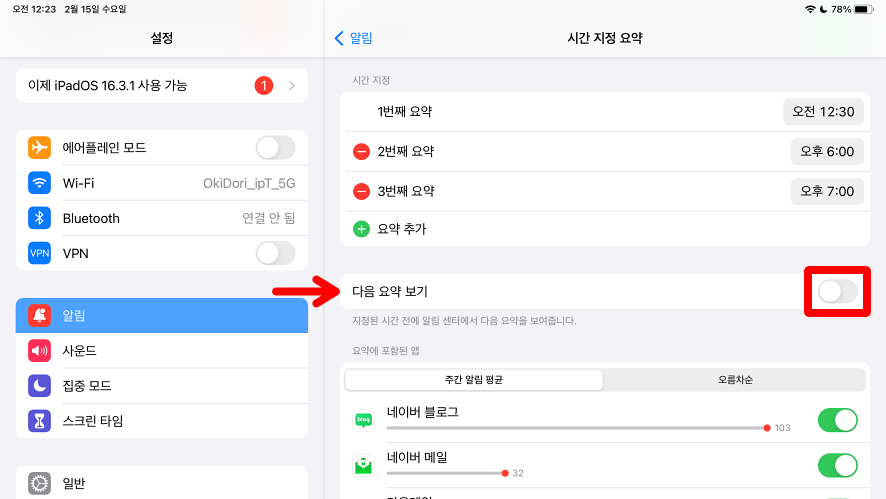
6) 만약 정해진 시간이 아니더라도 미리 알림 센터에서 요약을 보고 싶다면 위와 같이 '다음 요약 보기'를 활성화하면 된다.

7) 그럼 위 이미지처럼 상단 모서리를 쓸어내려 알림 센터를 켰을 때 '다음 요약' 항목으로 알림을 한 번에 확인할 수 있다.
2. 더 격렬하게 방해받고 싶지 않다면?
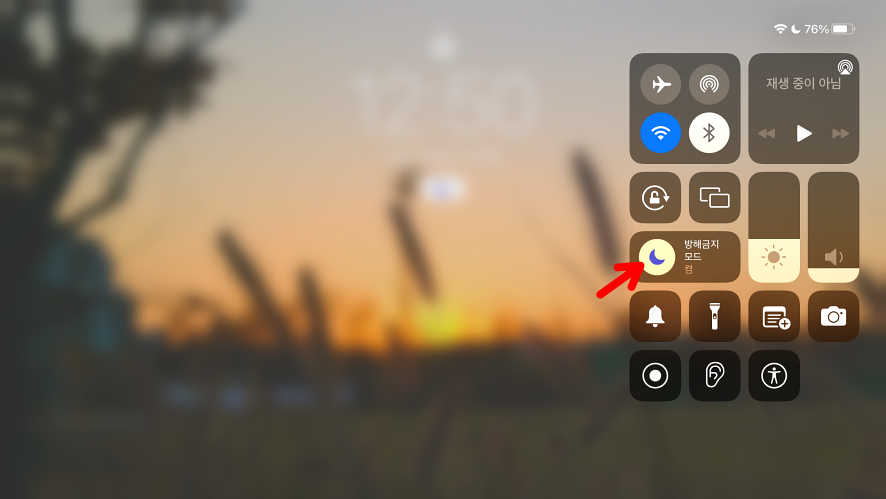
아이폰에는 방해금지모드(집중모드)라는 기능이 있다. 우측 상단 제어 센터를 내리면 위 이미지처럼 달 모양 아이콘이 보인다. 손으로 터치하는 것만으로도 불필요한 알림이 소리/진동/화면을 통해 표시되지 않게 할 수 있다.
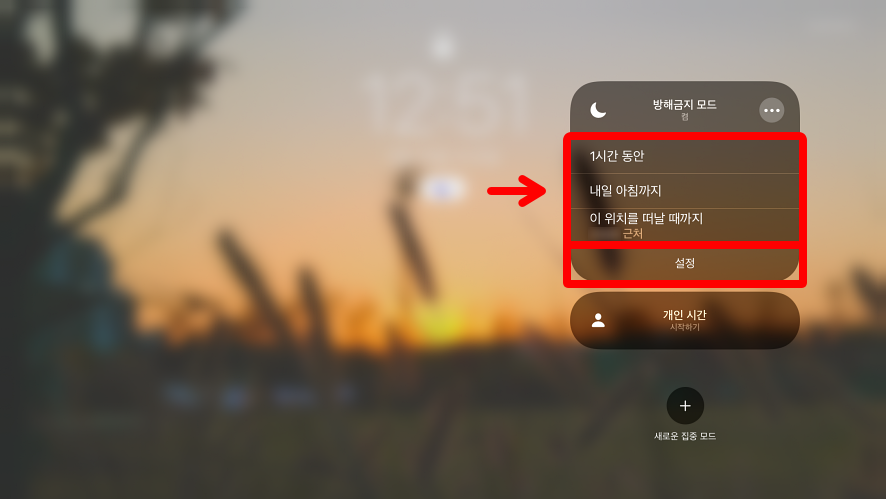
더 자세한 설정을 하고 싶다면 달 모양 아이콘이 아닌 그 옆의 텍스트를 터치하면 된다. 여기서 시간이나 위치(GPS)에 따라 작동 상태를 설정할 수 있다.
더 상세하게 설정하고 싶다면 그 아래 '설정'을 터치하면 된다.

1) 일반 설정 앱을 통해 접근하려면 설정 > 집중 모드 > 방해금지모드 순으로 진행하면 된다.

2) 이 항목을 활성화했을 때 필자처럼 단순히 소리/진동/화면켜짐이 발생하지 않게 하려면 사람, 앱, 자동 켜기 정도만 추가 상세 설정하면 된다.

3) 먼저 사람에서는 전화 통화에 대해서 허용할 상대방을 지정할 수 있는데 기본값은 '즐겨찾기' 및 '반복적으로 걸려온 전화'이다. 여기서 '즐겨찾기'는 '내 연락처'에 해당하기 때문에 '모든 연락처'로 변경해 준다.

4) 그다음 앱은 업무나 학업 목적 앱이 아닌 이상 긴급 옵션만 활성화해 주면 된다.
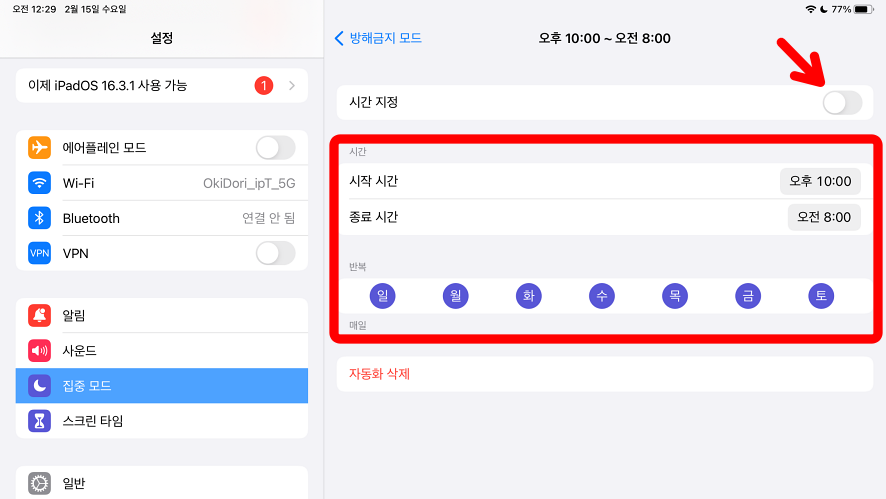
5) 마지막으로 정해진 시간에만 아이폰 방해금지모드가 작동되도록 설정하고 싶다면 '시간 지정'을 활성화한 후 시작 시간과 종료 시간을 지정해 준다.
그리고 반복하고 싶은 요일을 적용하면 주중 또는 주말 원하는 스케줄에 따라 핸드폰을 조용히 사용할 수 있다.
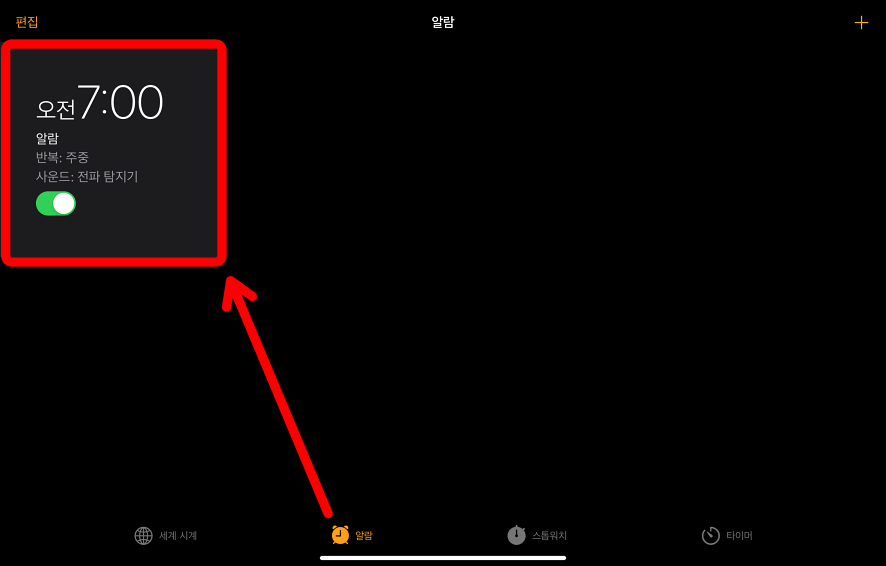
마지막으로 아이폰 방해금지모드 알람 여부가 궁금할 수 있다. 기상용 알람 시계가 따로 있다면 상관없지만 대부분 시계 앱의 알람을 사용하기 때문이다.
이 부분은 필자가 사용해 본 결과 전혀 이상 없이 작동되는 걸 확인했다. 이에 대해선 애플 고객센터도 같은 입장이기 때문에 만약 작동하지 않는다면 고객센터나 서비스센터에 문의해 보는 것이 좋다.

오늘 새벽 1시 28분 막 잠에 들은 것 같은데 공습(?) 경보가 울렸다. 전쟁이 난 줄 알고 침대에서 벌떡! 일...
blog.korea-iphone.com
3. 맺으며
필자처럼 알림을 자주 확인하는 걸 선호하지 않는 경우 무음 또는 집중 모드를 활용해 보는 걸 권장한다. 특히 아이패드의 경우엔 핸드폰처럼 자주 알림을 볼 필요가 없기 때문에 배터리 및 패널 수명 연장을 위해서라도 해당 옵션을 켜두는 것이 좋다.
작은 정보지만 도움이 되었길 바라며 오늘 포스팅은 여기서 마치고자 한다.

안녕하세요? 옥희돌이입니다. 오늘은 아이폰이나 아이패드 같은 애플 디바이스를 사용하는 라이트 유저들 ...
blog.korea-iphone.com